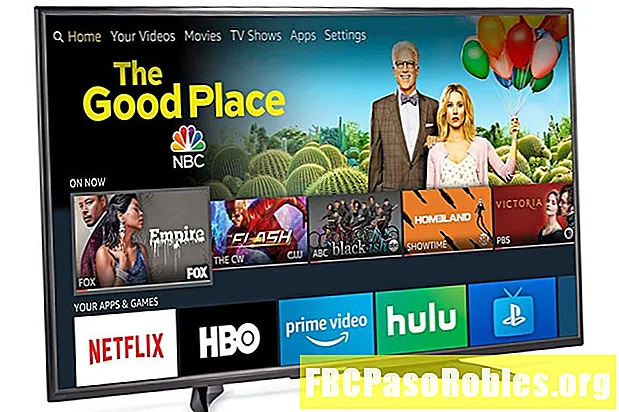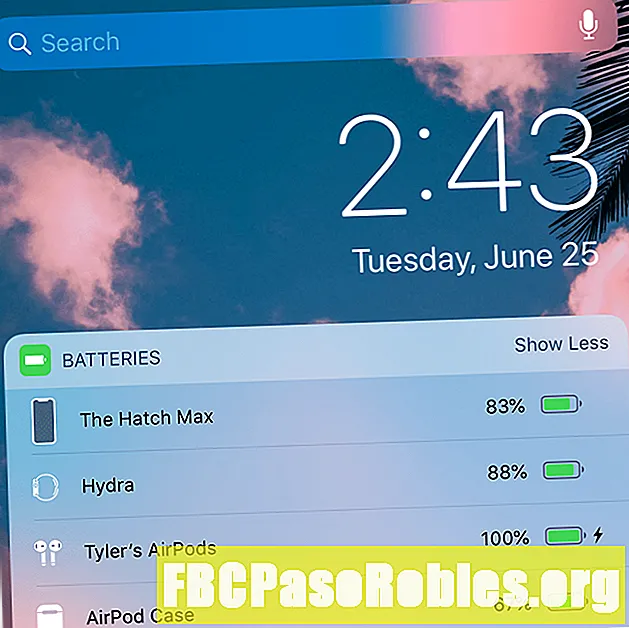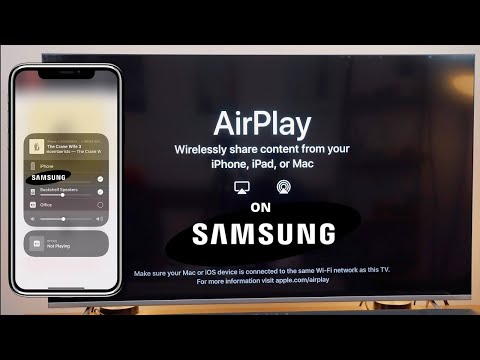
المحتوى
- يمكنك إرسال شاشة جهاز iOS لاسلكيًا إلى Apple TV
- البث والنسخ المطابق
- متطلبات انعكاس AirPlay
- كيفية استخدام AirPlay Mirroring مع Apple TV
- كيفية إيقاف AirPlay
- ملاحظات حول AirPlay Mirroring
يمكنك إرسال شاشة جهاز iOS لاسلكيًا إلى Apple TV
حتى مع توفير iPhone و iPad لشاشات أكبر - على سبيل المثال ، iPhone XS Max مقاس 6.5 بوصة و iPad Pro مقاس 12.9 بوصة على سبيل المثال - قد تحتاج في بعض الأحيان إلى شاشة ضخمة. سواء كانت لعبة رائعة أو أفلامًا أو برامج تليفزيونية تم شراؤها من iTunes Store أو صورًا تريد مشاركتها مع مجموعة من الأشخاص ، في بعض الأحيان لا تكون حتى 12.9 بوصة كافية. في هذه الحالة ، إذا استوفيت المتطلبات ، يأتي AirPlay Mirroring لإنقاذها.
تنطبق المعلومات الواردة في هذه المقالة على أجهزة iOS التي تعمل بنظام iOS 5 أو الأحدث والجيل الثاني أو الأحدث من أجهزة تلفزيون Apple ، باستثناء ما هو مذكور.
البث والنسخ المطابق
تعمل تقنية Apple AirPlay على بث الموسيقى من جهاز iOS عبر Wi-Fi إلى أي جهاز أو مكبر صوت متوافق. لا يسمح لك هذا فقط بإنشاء نظام صوتي منزلي لاسلكي ، ولكنه يعني أيضًا أن موسيقاك ليست مقتصرة على جهاز iPhone أو iPad. يمكنك الذهاب إلى منزل أحد الأصدقاء وتشغيل الموسيقى عبر مكبرات الصوت الخاصة به إذا كانت مكبرات الصوت متصلة بشبكة Wi-Fi.
في البداية ، كان AirPlay يدعم تدفق الصوت فقط. وبسبب ذلك ، كانت الميزة تسمى AirTunes. إذا كان لديك مقطع فيديو تريد مشاركته ، فستكون محظوظًا - حتى ظهرت ميزة AirPlay Mirroring.
يعمل AirPlay Mirroring ، الذي قدمته Apple مع iOS 5 ، على توسيع AirPlay حتى تتمكن من عرض كل ما يحدث على شاشة iPhone أو iPad على HDTV. المزيد متورط من تدفق المحتوى. باستخدام AirPlay Mirroring ، يمكنك عرض شاشتك ، حتى تتمكن من فتح متصفحات الويب أو الصور أو البرامج التعليمية أو الألعاب على جهازك وجعلها تظهر على شاشة HDTV ضخمة.
متطلبات انعكاس AirPlay
لاستخدام ميزة AirPlay Mirroring ، تحتاج إلى:
- iPhone 4S أو أحدث ، iPad 2 أو أحدث ، أي iPad mini ، الجيل الخامس من iPod touch أو أحدث ، وبعض أجهزة Mac.
- iOS 5 أو أحدث.
- الجيل الثاني من Apple TV أو مكبرات صوت متصلة بشبكة Wi-Fi أو أحدث.
- شبكة Wi-Fi متصلة بجهاز iOS أو Mac و Apple TV أو مكبرات الصوت.
يتبع استخدام AirPlay Mirroring مع مكبرات الصوت المتصلة بشبكة Wi-Fi نفس عملية النسخ المطابق على Apple TV.
كيفية استخدام AirPlay Mirroring مع Apple TV
إذا كان لديك الجهاز المناسب ، فاتبع هذه الخطوات لعكس شاشة جهازك على Apple TV:
-
قم بتوصيل أجهزتك المتوافقة بنفس شبكة Wi-Fi.
-
على iPhone X والإصدارات الأحدث ، اسحب لأسفل من الزاوية العلوية اليمنى لفتح مركز التحكم. في الإصدارات السابقة من جهاز iOS ، اسحب لأعلى من أسفل الشاشة للكشف عن مركز التحكم.
-
على نظامي iOS 11 و iOS 12 ، انقر فوق شاشة النسخ المتطابق على يسار مركز التحكم. على iOS 10 والإصدارات الأقدم ، انقر فوق البث على الجانب الأيمن من مركز التحكم.
-
في قائمة الأجهزة التي تظهر ، انقر فوق آبل أو أي جهاز آخر متاح. على iOS 10 والإصدارات الأحدث ، تكون قد انتهيت. اضغط على الشاشة لإغلاق مركز التحكم وعرض المحتوى الذي تريد رؤيته على التلفزيون.

-
في iOS 7 حتى iOS 9 ، انقلالنسخ المتطابق التمرير إلى اللون الأخضر واضغط منجز.
جهازك متصل الآن بجهاز Apple TV وتبدأ عملية النسخ المطابق. في بعض الأحيان ، يكون هناك تأخير قصير قبل بدء النسخ المطابق.
إذا لم تتمكن من العثور على خيارات AirPlay Mirroring على أجهزة iOS أو macOS ، فقم بإصلاحها من خلال العثور على رمز AirPlay المفقود.
كيفية إيقاف AirPlay
عند الانتهاء من مشاهدة الفيلم أو تشغيل اللعبة أو دفق الصوت إلى مكبرات الصوت ، فقد حان الوقت لإيقاف AirPlay.
-
العودة إلى مركز التحكم.
-
اضغط على الزر الذي يحمل اسم الجهاز المتصل عليه. انها تقول آبل إذا كان هذا هو ما تتوقعه. إنه في نفس وضع AirPlay سابقًا ، ولكن الآن لديه خلفية بيضاء.
-
تحديد توقف عن الانعكاس في أسفل الشاشة التي تفتح.

إذا كنت تقوم بتشغيل AirPlay على كمبيوتر Mac ، فقم بتشغيل الميزة وإيقاف تشغيلها باستخدام رمز AirPlay على الجانب الأيمن من شريط قوائم Mac. يشبه جهاز تلفزيون مع سهم يدخل فيه.
ملاحظات حول AirPlay Mirroring
إذا كان هناك تأخير كبير بين ما يحدث على شاشة الجهاز ووقت ظهوره على التلفزيون عالي الوضوح ، فقد يكون هناك تداخل مع إشارة Wi-Fi ، أو قد لا تكون شبكة Wi-Fi سريعة بما يكفي. تأكد من عدم وجود أجهزة أخرى تحاول الاتصال بجهاز Apple TV ، وإنهاء استخدام الأجهزة الأخرى لشبكة Wi-Fi ، وإيقاف تشغيل Bluetooth على الجهاز الذي تعكسه.
اعتمادًا على التلفزيون والمحتوى الذي تنسخه ، قد لا تملأ الصورة التي تعكسها الشاشة بأكملها وبدلاً من ذلك تظهر صورة مربعة بأشرطة سوداء على كلا الجانبين. ويرجع ذلك إلى اختلاف بين دقة شاشة iPhone و iPad ودقة المحتوى الذي يعرضونه على التلفزيون.
لاستخدام AirPlay Mirroring على Windows ، ستحتاج إلى بعض البرامج الإضافية.